به عنوان یک کاربر مک، ممکن است متوجه شده باشید که مک شما پس از مدتی هر زمان که صفحه نمایش خاموش است، به حالت خواب می رود. این رفتار پیش فرض در macOS است، اما می توانید از وقوع آن جلوگیری کنید. به خواندن ادامه دهید تا روش جلوگیری از به خواب رفتن مک با صفحه خاموش را یاد بگیرید.
گاهی اوقات می خواهید مک شما با نمایشگر خاموش به کار خود ادامه دهد. شاید بخواهید در زمانی که دور از میزتان هستید، یک دانلود بزرگ پیشرفت کند، یا شاید یک برنامه در حال کامپایل کردن داشته باشید، بنابراین برای صرفه جویی در انرژی، روشنایی را تا انتها به صفر برسانید.
دلیلش هرچه که باشد، باید از خواب خودکار مک جلوگیری کنید. خوشبختانه، با دنبال کردن مراحل زیر می توانید این کار را به راحتی در macOS انجام دهید. با روش جلوگیری از به خواب رفتن مک با صفحه خاموش همراه باشید.
روش جلوگیری از به خواب رفتن مک با صفحه خاموش
در این مطلب، روش جلوگیری از به خواب رفتن مک با صفحه خاموش را می بینید.
۱- ابتدا روی لوگوی اپل در بالا، سمت چپ منو بار کلیک کنید. سپس روی System Settings… کلیک کنید.
۲- با استفاده از ساید بار به پایین اسکرول کنید و Displays را انتخاب کنید.
۳- روی گزینه Advanced… کلیک کنید.
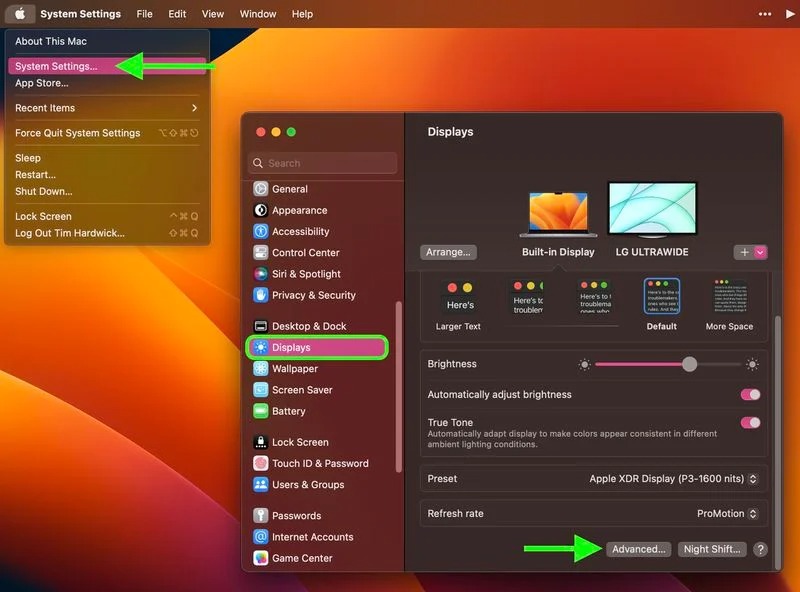
۳- در بخش Battery & Energy، گزینه Prevent automatic sleeping on power adapter when the display is off را در حالت روشن قرار دهید.
۵- روی Done کلیک کنید.
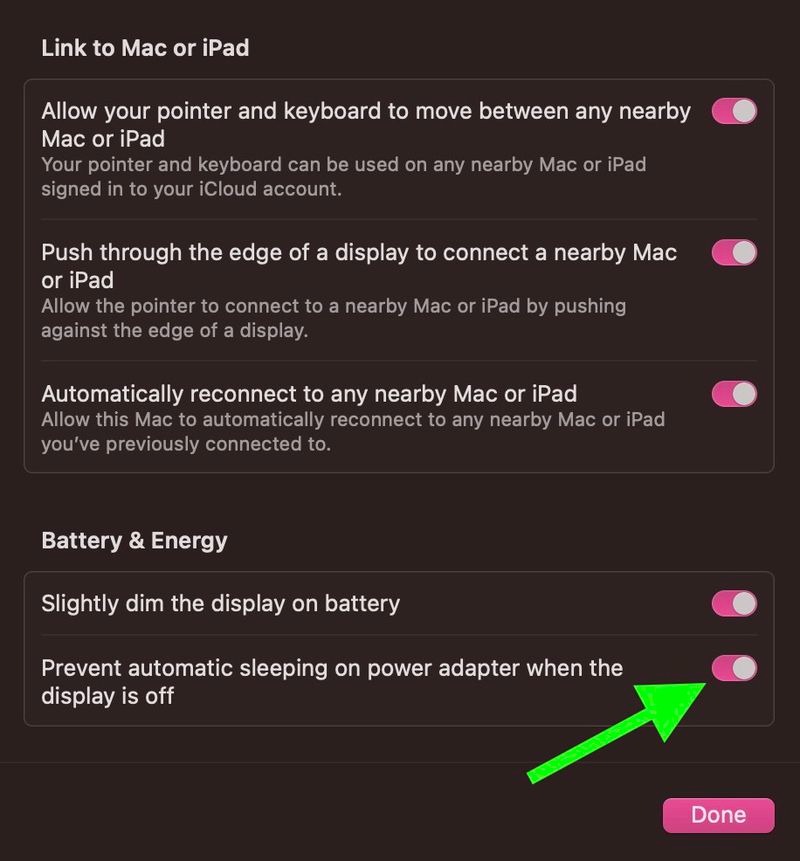
روش جلوگیری از به خواب رفتن مک با صفحه خاموش را دیدید. توجه داشته باشید که اگر از macOS Monterey یا قدیمیتر استفاده می کنید، همین تنظیمات را می توانید در پنل Energy Saver تنظیمات برگزیده سیستم پیدا کنید.
روش جلوگیری از به خواب رفتن مک با صفحه خاموش به این ترتیب است. آموزش های بیشتر مک را می توانید در ۷ راه حل مشکل روشن شدن خود به خود مک ببینید.










